ワークシート内の広範囲なセルを迅速に選択するにはどうすればよいですか?
広範囲なセルを選択したい場合、水平スクロールバーと垂直スクロールバー(V)を動かすのに数分かかることがあります。ワークシート内で広範囲を選択するための迅速な方法はありますか?この記事では、Excelでこのタスクを解決するためのいくつかの便利なテクニックについて説明します。
名前ボックスを使用して広範囲なセルを迅速に選択する
実際、正確な範囲参照がわかっている場合、名前ボックスを使って広範囲を選択するのに役立ちます。以下の手順で行ってください:
1. 例として「A1:BB1000」のようなセル参照を名前ボックスに入力してください。スクリーンショットをご覧ください:

2. 次にEnterキーを押すと、指定したセル範囲がすぐに選択されます。
ショートカットキーを使用して広範囲なセルを迅速に選択する
こちらにもう一つ、スクロールバーをドラッグすることなくワークシート内で広範囲を選択するための簡単な方法があります。以下の手順で行ってください:
1. 広範囲の最初のセル(左上のセル)を選択し、その範囲の最後のセル参照を名前ボックスに入力します。スクリーンショットをご覧ください:
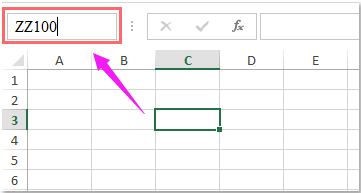
2. そしてShift + Enterキーを同時に押すと、特定の広範囲なセル範囲が即座に選択されます。
最高のオフィス業務効率化ツール
| 🤖 | Kutools AI Aide:データ分析を革新します。主な機能:Intelligent Execution|コード生成|カスタム数式の作成|データの分析とグラフの生成|Kutools Functionsの呼び出し…… |
| 人気の機能:重複の検索・ハイライト・重複をマーキング|空白行を削除|データを失わずに列またはセルを統合|丸める…… | |
| スーパーLOOKUP:複数条件でのVLookup|複数値でのVLookup|複数シートの検索|ファジーマッチ…… | |
| 高度なドロップダウンリスト:ドロップダウンリストを素早く作成|連動ドロップダウンリスト|複数選択ドロップダウンリスト…… | |
| 列マネージャー:指定した数の列を追加 |列の移動 |非表示列の表示/非表示の切替| 範囲&列の比較…… | |
| 注目の機能:グリッドフォーカス|デザインビュー|強化された数式バー|ワークブック&ワークシートの管理|オートテキスト ライブラリ|日付ピッカー|データの統合 |セルの暗号化/復号化|リストで電子メールを送信|スーパーフィルター|特殊フィルタ(太字/斜体/取り消し線などをフィルター)…… | |
| トップ15ツールセット:12 種類のテキストツール(テキストの追加、特定の文字を削除など)|50種類以上のグラフ(ガントチャートなど)|40種類以上の便利な数式(誕生日に基づいて年齢を計算するなど)|19 種類の挿入ツール(QRコードの挿入、パスから画像の挿入など)|12 種類の変換ツール(単語に変換する、通貨変換など)|7種の統合&分割ツール(高度な行のマージ、セルの分割など)|… その他多数 |
Kutools for ExcelでExcelスキルを強化し、これまでにない効率を体感しましょう。 Kutools for Excelは300以上の高度な機能で生産性向上と保存時間を実現します。最も必要な機能はこちらをクリック...
Office TabでOfficeにタブインターフェースを追加し、作業をもっと簡単に
- Word、Excel、PowerPointでタブによる編集・閲覧を実現。
- 新しいウィンドウを開かず、同じウィンドウの新しいタブで複数のドキュメントを開いたり作成できます。
- 生産性が50%向上し、毎日のマウスクリック数を何百回も削減!
全てのKutoolsアドインを一つのインストーラーで
Kutools for Officeスイートは、Excel、Word、Outlook、PowerPoint用アドインとOffice Tab Proをまとめて提供。Officeアプリを横断して働くチームに最適です。
- オールインワンスイート — Excel、Word、Outlook、PowerPoint用アドインとOffice Tab Proが含まれます
- 1つのインストーラー・1つのライセンス —— 数分でセットアップ完了(MSI対応)
- 一括管理でより効率的 —— Officeアプリ間で快適な生産性を発揮
- 30日間フル機能お試し —— 登録やクレジットカード不要
- コストパフォーマンス最適 —— 個別購入よりお得